パソコンの性能表やカスタマイズに用いられる、実用される用語を中心に解説しています。
液晶画面の用語
モニター / ディスプレイ

パソコンの画面のこと。呼び名が2つあるが、どちらも同じ。モニターだと4文字、ディスプレイだと6文字なので、モニターの方が日本の文章では使いやすいが、英語ではMonitorよりDisplayの方が若干短い。モニターは監視、ディスプレイは展示の意味がある。
型 / インチ
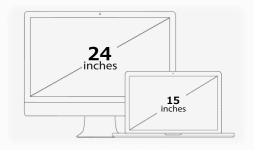
画面の大きさの目安。型もインチも同じで、15型は15インチのこと。ノートパソコンは小型だと12~14、中型は15、大型は17インチが普通。正確には画面の対角線の長さで、同じ型/インチでも縦横の寸法が異なることがある。
縦横比 / アスペクト比

縦と横の比率。一般的には16:9(横16:縦9)で、映画のスクリーンと同じであり、人間が見やすいサイズと言われているが、作業用としては横長すぎるため、やや縦が長くなった16:10も増えている。昔のモニター(スクエア型)の比率は4:3(16:12)で、タブレットもこれが多い。
解像度

画面に並んでいるドット(点)の数。ドットは画素とも言う。画像や映像をどれだけ細密に描けるかの目安で、高いほど細かい。ただし、表示の細かさには画面のサイズも影響する。
一般的なフルHDは横1920ドット、縦1080ドット。4K画質だと横3840ドット、縦2160ドットだが、高解像度になるほど処理の負荷は高くなる。
- HD:1280x720の解像度。HDやハイビジョン、720pとも言う。約100万画素。
- 1080p:1920x1080の解像度。もっとも一般的で、フルHDとも言う。約200万画素。
- 1440p:2560x1440の解像度。フルHDと4Kの間として普及。2.5Kとも言う。約360万画素。
- 3K:2880x1620の解像度。2.8Kとも言う。これもフルHDと4Kの間として普及。約460万画素。
- 4K:3840x2160の解像度。約830万画素。近年の超高画質の代名詞。
- 8K:7680x4320の解像度。スーパーハイビジョンとも言う。65型ぐらいの大型テレビでないと意味がない(人間には区別できない)とも言われる。約3300万画素。
※よく使われる解像度
画素ピッチ / ドットピッチ / ppi
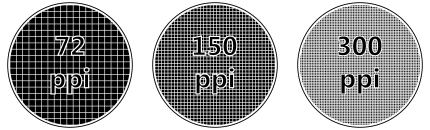
表示の細かさの目安。画素の間隔を表しており、小さいほど細かい。ppi は1インチあたりの画素数を表していて、逆に大きいほど細かい。
画面が大きいとドット(画素)も大きくなるので、解像度が高くても表示は荒くなる。
それに対し、画素ピッチや ppi は画面の大きさに左右されない細かさの目安として利用される。
24インチのモニターで解像度1920x1080の場合と、32インチのモニターで解像度2560x1440の場合は、同じ画素ピッチとなる。
グレア(光沢)/ ノングレア(非光沢)

光沢のある画面はグレア液晶とも呼ばれ、色の美しさをそのまま表現できるが、電灯や窓の光が反射したり、自分の姿が写り込む難点がある。対してノングレア液晶は光が反射しないのでこれらの問題がないが、色がくすむ。どちらが良いかは好みと状況次第。
タッチパネル

スマホのように画面を触って操作できる機能。タブレットのように活用できるものや、子供の学習用、手書きメモやイラスト制作を想定しているパソコンには備わっていることがある。直に触ると汚れるので専用ペンが付いているノートPCも多い。
sRGB比 / sRGBカバー率
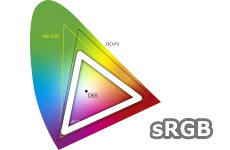
発色の目安。国際基準であり、一般的に使われる。sRGB規格の色の範囲をどれだけ正確に表示できるのかの比率で、100%以下だと正確ではない色が出てくる。比率とカバー率は厳密には違うが、現在はほぼ同じ意味で使われている。一応、カバー率のほうが正確。
ノートパソコンの場合、65%前後で標準、80%前後で高品質、100%近くで高発色とされる。
Adobe RGB / NTSC
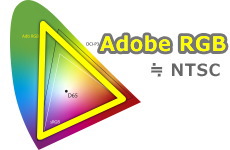
発色の目安。sRGBより色の範囲が広い。印刷で表現できる色が増え、sRGBではカバー出来なくなったため、フォトショップで知られるAdobe社が独自に作った規格。sRGBのカバー率が100%ちょうどだと、Adobe RGBは約72%になる。ただし高度な写真や印刷物でないなら、sRGB基準でも問題ない。NTSCはアメリカのテレビ団体の規格だがAdobe RGBと大差ない。
Display P3 / DCI-P3
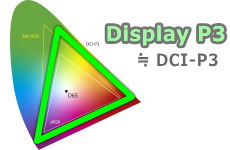
DCI-P3はアメリカの映画団体が定めた色の範囲で、それをAppleがパソコン用に調整したものがDisplay P3。とは言え、大差はない。Appleのパソコン(Mac)やモニターで使用されている。Adobe RGBとは色の範囲が異なり、Adobe RGB は緑、Display P3 は赤の色域が広い。
なお、DCI-P3が100%で、sRGB比は約133%相当となる。
Delta E / 色差
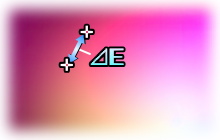
ギリシャ文字で「ΔE」とも書かれる。コンピューターが表現しようとしている色と、モニターに実際に表示される色の差で、0に近いほど正確。1以下(<1)ならほぼ同じ色、2以下(<2)で優秀、4以下(<4)が基準。
あまり性能表に書かれることはないが、色精度の高いモニターが高品質をアピールするため記載していることがある。
輝度 / nit

画面の明るさのこと。cd/m²(カンデラ平方メートル)や nit(ニット)という単位で表す。明るすぎてもまぶしいので、パソコンのモニターは250~300cd/m²(300nit)あれば十分と言われているが、日中に野外で使う場合は強めでないと画面が薄暗くなってしまう。光センサーを備え、周囲の明るさに合わせて輝度を自動で調整してくれるモニターもある。
コントラスト比

白と黒の明るさの比率で、明暗がどれだけクッキリしているかの目安。500:1なら、白は黒の500倍の明るさになる。強すぎるとケバく感じる人もいるが、調整はできるので高い方が良い。
個人向けノートパソコンでは 800:1~1000:1 の製品が多い。
視野角
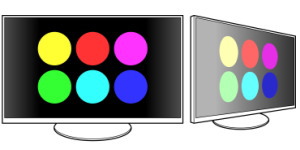
画面を綺麗に見られる角度。液晶画面は横から見ると色あせてしまう弱点があり、特に上下の角度に弱い。改良が進み、ほぼ真横から見ても変化がない液晶パネルが増えているが、安価なものはその限りではない。
リフレッシュレート

画面が切り替わる速さで、60Hzなら毎秒60回の切り替えが行われる。よって60Hzなら60fps(毎秒60コマ)の動画やゲームを遜色なく表示でき、映像が滑らかに流れることを意味する。一般の映像は60Hzあれば十分だが、ゲーム用に120Hzや160Hzの高速描画に対応したモニターも登場している。ただしゲーム側も120fpsや160fpsで動いていないと意味がない。また、120Hz以上になると違いを感じられるかは人による。
応答速度

色を変える速さ。msという単位で表され、1msは1000分の1秒。例えば60Hz/60fps(毎秒60コマ)だと、1コマは1000÷60で16.6msとなるが、応答速度が25msの場合、画面の切り替えに色の変化が追い付かないことがある。こういう場合、残像が生じてしまう。リフレッシュレートが120Hzだと応答速度が8.33ms以下、144Hzだと6.94ms以下、160Hzだと6.25ms以下、240Hzだと4.16ms以下でないと、理論上残像が生じる。
TN / VA / IPS

液晶パネルの種類。TNは安くて一般的だが視野角や発色に劣る。VAはコントラストに優れるが少しコスト高。IPS液晶は視野角と発色に優れるがコストが高くて応答速度が遅い。ただ、技術の進歩で欠点を克服したモニターもあり、実際の性能は製品によって異なる。これらは駆動方式と呼ぶが、細かい働きを述べると量子物理学の話になる。
OLED / 有機ELディスプレイ

パネルの種類のひとつ。非常に優れた色彩を持ち、応答速度も速い最強の画面だが、コストが高い。高すぎてあまり使われなかったが、近年ようやく普及し始めている。青っぽく見える、焼き付きやすい、暗いとちらつく、消費電力が多いなどの弱点もあるが、克服する技術の研究も進んでいる。
ブルーライト

パソコンやスマホのモニターから発せられる青色の光のこと。目の奥まで届くため、目に悪いと言われているが、科学的根拠はない。ただ、昼間の太陽光と同じ光のため、夜に見続けると眠くなくなる睡眠障害を誘発しやすい。ブルーライトカットの色調整機能やフィルター、メガネなどが存在するが、青い光が弱まるため黄ばんだ色味になる。
狭小ベゼル / フレームレス

ベゼルとは額縁のことで、フレームとも言う。狭小ベゼルは外枠が小さいことで、ノートパソコンは枠を小さくすれば本体サイズを縮小できるため、小型化に必須となっている。デスクトップパソコンのモニターも、複数並べたときに隙間を小さくできる。
ヒンジ

蝶番のこと。ノートパソコンで画面をどれぐらいまで開けるかはヒンジの作りによる。ペタンと平らになるまで開けたり、キーボードに傾斜を付けたり、後ろまでぐるっと回してタブレットのように使えたりするパソコンもあって、各社が工夫を凝らしている。
ピボット / 可動スタンド

ピボットは画面を縦横90度回転させられる機能。縦にすれば縦長の書類やサイトを閲覧しやすくなり、横幅も小さくできる。ただし、頻繁に回して使うなら配線に余裕が必要。どれだけ高さの調整や、縦横の角度調整が可能な足(スタンド)が付いているかも、モニターの重要な点だ。
焼き付き

性能ではないが、注意として。
モニターは長い時間、同じものを表示し続けていると、その表示が画面にうっすらと残ってしまうことがある。これを焼き付きと言い、昔のブラウン管モニターは焼き付きが起こりやすかったうえに直すのが困難だったため、一定時間操作がないときは適当な動画を表示して画面を動かすスクリーンセーバーというものが活用されていた。
液晶モニターでは起こり辛く、起こっても電源を落とせば直るため問題ではなくなっていたのだが、OLED(有機ELディスプレイ)は起こりやすいため、近年また問題になっている。
内部で表示を細かく動かすなど、独自の技術で焼き付きにくくしているOLEDもあるが、そういった対策がない場合は注意しなければならない。
今でも Windows の「個人用設定 → ロック画面」からスクリーンセーバーを設定できるので、使うことも考えておこう。
なお、スマホでもOLEDなら起こり得るのでご注意を。
※パソコンとモニターを繋げるケーブルや映像出力端子については こちら をご覧下さい。
グラフィック処理の用語は こちら で解説しています。
